win7系统桌面图标被遮住一半怎么办 win7桌面图标靠左遮住了如何解决
更新时间:2023-12-27 15:20:35作者:jkai
我们最近有小伙伴在使用win7操作系统的时候,就遇到了一些电脑问题,就是系统桌面图标被遮住一半的情况,虽然这个情况不影响我们使用,但是看着不怎么美观,那么win7系统桌面图标被遮住一半怎么办,下面小编就教大家win7桌面图标靠左遮住了如何解决,快来一起看看吧,希望对你有帮助。
具体方法:

1、首先启动任务管理器,在桌面的任务栏空白处。点击鼠标右键选择启动任务管理器或按组合键ctrl+alt+del启动任务管理器。:
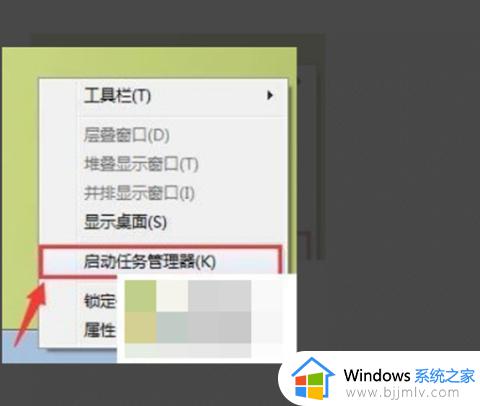
2、打开任务管理器后,切换到“进程”,选中explorer.exe进程:
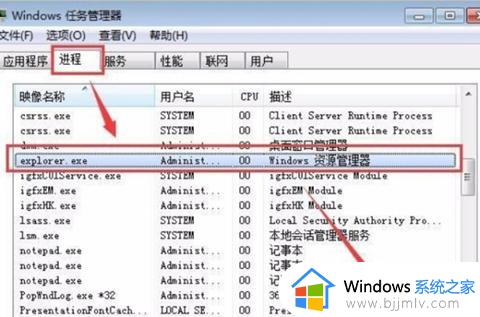
3、点击菜单栏上的“文件→新建任务”:
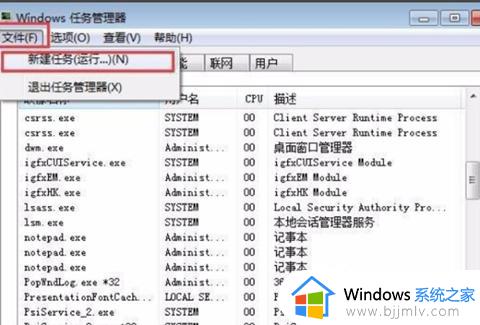
4、在弹出的对话框中输入“explorer.exe”,回车即可。:
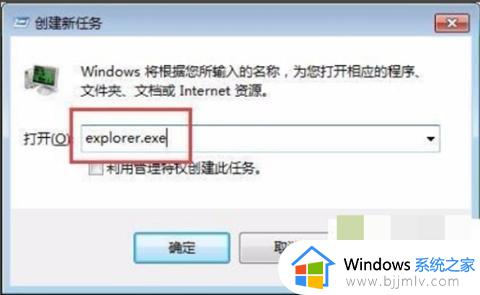
5、最后卓曼就恢复正常了。

方法二、
1、右击桌面空白处,在菜单栏中选择并点击“个性化”。
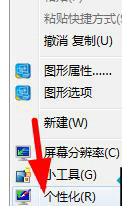
2、进入“主题”中,随意的更换一款主题即可恢复。
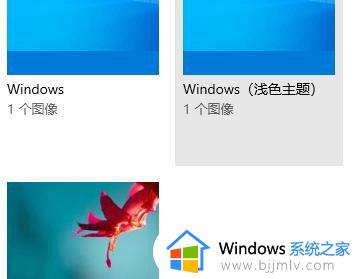
方法三、
1、双击桌面计算机图标。
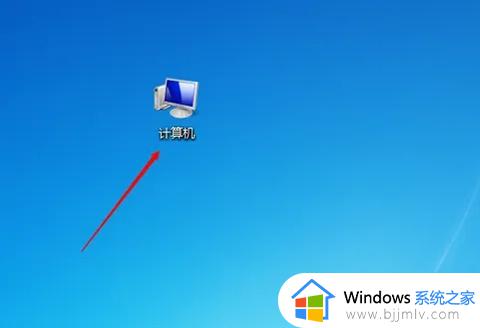
2、定位到“C:用户名AdministratorAppdataLocal”,将“iconCache”文件删除。
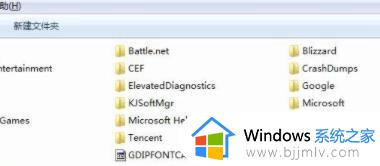
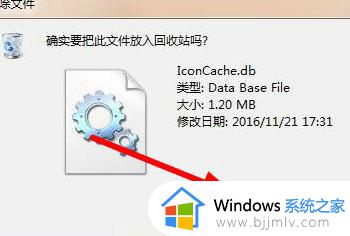
以上全部内容就是小编带给大家的win7桌面图标靠左遮住了解决方法详细内容分享啦,有需要的小伙伴就快点按照小编的内容进行操作,希望可以帮助到你。
win7系统桌面图标被遮住一半怎么办 win7桌面图标靠左遮住了如何解决相关教程
- win7桌面图标不见了如何调出来 win7桌面图标没有了怎么办
- win7系统桌面图标大小怎么调 win7桌面图标如何调整大小
- win7怎么缩小桌面图标 win7系统桌面图标太大如何缩小
- win7桌面图标全部消失怎么办 win7桌面图标消失了如何找回来
- win7库里面没有桌面怎么办 win7桌面库图标不见了怎么解决
- win7系统桌面图标变成方块了怎么办 win7桌面上的图标变成了白块如何恢复
- win7桌面没有图标怎么办 win7电脑如何找回桌面图标
- win7桌面图标丢失怎么办 win7桌面图标突然消失如何处理
- win7桌面ie图标不见了怎么办 win7桌面的ie图标没有了如何解决
- win7怎么去除桌面图标小箭头 win7桌面图标小箭头如何去掉
- win7系统如何设置开机问候语 win7电脑怎么设置开机问候语
- windows 7怎么升级为windows 11 win7如何升级到windows11系统
- 惠普电脑win10改win7 bios设置方法 hp电脑win10改win7怎么设置bios
- 惠普打印机win7驱动安装教程 win7惠普打印机驱动怎么安装
- 华为手机投屏到电脑win7的方法 华为手机怎么投屏到win7系统电脑上
- win7如何设置每天定时关机 win7设置每天定时关机命令方法
win7系统教程推荐
- 1 windows 7怎么升级为windows 11 win7如何升级到windows11系统
- 2 华为手机投屏到电脑win7的方法 华为手机怎么投屏到win7系统电脑上
- 3 win7如何更改文件类型 win7怎样更改文件类型
- 4 红色警戒win7黑屏怎么解决 win7红警进去黑屏的解决办法
- 5 win7如何查看剪贴板全部记录 win7怎么看剪贴板历史记录
- 6 win7开机蓝屏0x0000005a怎么办 win7蓝屏0x000000a5的解决方法
- 7 win7 msvcr110.dll丢失的解决方法 win7 msvcr110.dll丢失怎样修复
- 8 0x000003e3解决共享打印机win7的步骤 win7打印机共享错误0x000003e如何解决
- 9 win7没网如何安装网卡驱动 win7没有网络怎么安装网卡驱动
- 10 电脑怎么设置自动保存文件win7 win7电脑设置自动保存文档的方法
win7系统推荐
- 1 雨林木风ghost win7 64位优化稳定版下载v2024.07
- 2 惠普笔记本ghost win7 64位最新纯净版下载v2024.07
- 3 深度技术ghost win7 32位稳定精简版下载v2024.07
- 4 深度技术ghost win7 64位装机纯净版下载v2024.07
- 5 电脑公司ghost win7 64位中文专业版下载v2024.07
- 6 大地系统ghost win7 32位全新快速安装版下载v2024.07
- 7 电脑公司ghost win7 64位全新旗舰版下载v2024.07
- 8 雨林木风ghost win7 64位官网专业版下载v2024.06
- 9 深度技术ghost win7 32位万能纯净版下载v2024.06
- 10 联想笔记本ghost win7 32位永久免激活版下载v2024.06